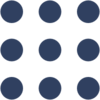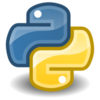Come creare messaggi custom in ROS
Pubblicato ilCiao a tutti! Oggi metterò insieme una serie di informazioni che ho raccolto mentre cercavo di creare un nuovo tipo di messaggio con ROS durante il mio progetto di tesi. Questa potrebbe essere la vostra situazione nel caso aveste bisogno di un tipo di messaggio base con l’intento di semplificare la vostra applicazione: infatti alcuni messaggi standard di ROS sono fin troppo complessi per l’uso semplice che si vuol ottenere. Spero che questo post possa riassumere e accelerare la creazione di messaggi custom. Iniziamo!
Indice
- Creare il file .msg
- “Attivare” la generazione del messaggio
- Re-building del package
- Messaggi custom e Rosserial Arduino
Creare il file .msg
Assumo che abbiate già il vostro workspace catkin (creato seguendo questo tutorial) e che abbiate creato il vostro pacchetto ROS come spiegato qui.
RMK: è buona abitudine creare un pacchetto specifico per la definizione di messaggi, e.g., create un package chiamato
custom_msgs.
Prima di tutto, dalla command line, entrate nella cartella del package, sfruttando il comando ROS roscd:
roscd custom_msgs
Una volta nella cartella, create una nuova cartella chiamata msg, tale che i messaggi custom contenuti in essa vengano riconosciuti auotmaticamente durante la compilazione del pacchetto:
mkdir msg
cd msg
Create il file di definizione del nuovo messaggio specificando direttamente il suo contenuto e salvandolo in un file con estensione .msg; nel mio caso, avevo bisogno di un semplice array di interi che ho chiamato Servo_Array.
echo "uint16[] data" > msg/Servo_Array.msg
Per controllare se la definizione del messaggio è stata salvata correttamente, potete semplicemente fare un check del contenuto:
cat Servo_Array.msg
“Attivare” la generazione del messaggio
Per sollecitare la generazione dei nuovi tipo di messaggio durante la compilazione con catkin, dobbiamo modificare i file contenuti nel package package.xml e CmakeLists.txt:
- Aprite
package.xml, e assicuratevi che queste due linee siano presenti e de-commentatele:
<build_depend>message_generation</build_depend>
<run_depend>message_runtime</run_depend>
- Aprite
CmakeLists.txt, aggiungetemessage_generationalla lista deiCOMPONENTS, così:
find_package(catkin REQUIRED COMPONENTS
roscpp
rospy
std_msgs
message_generation
)
- Esportare la dipendenza message runtime:
catkin_package(
...
CATKIN_DEPENDS message_runtime ...
...)
- Quindi de-commentate le seguenti righe (rimuovete
#) e rimpiazzateMessage*.msgcon il vostro file .msg (nel mio casoServo_Array.msg):
add_message_files(
FILES
Servo_Array.msg
)
- Infine de-commentate queste righe:
generate_messages(
DEPENDENCIES
std_msgs
)
NB: se avete più di un messaggio custom da aggiungere, create i relativi file .msg e aggiungeteli ogni volta fche un file .msg deve essere aggiunto nel file
CmakeLists.txt(come specificato sopra).
Re-building del package
Adesso che abbiamo creato dei nuovi messaggi, dobbiamo fare di nuovo il make del pacchetto: #Nel vostro workspace catkin
roscd custom_msgs
cd ../..
catkin_make
NB: supponiamo che vogliate scrivere degli script Python all’interno di un package chiamato, per esempio,
my_package: per importare il messaggio custom nel vostro script, avrete bisogno la seguente rigafrom custom_msgs.msg import Motors_Array. Notate che gli scripts Python sono solitamente contenuti in una cartellamy_package/scripts.
La maggior parte delle informazioni in questo post sono state prese da qui.
Messaggi custom e Rosserial Arduino
Nel caso abbiate bisogno di usare il vostro messaggio cusotm nel nodo seriale su Arduino, dovete solo copiare il vostro package custom_msgs nella cartella ros_lib (cartella_di_sketch_Arduino/libraries/ros_lib/). Dopo aver ri-lanciato l’editor Arduino, potete riferirvi al nuovo messaggio nel vostro sketch con #include <custom_msgs/Motors_Array.h>.
Ciao! ![]()